Photoshop设计一个水晶质感的网页按钮
文章来源于 苏打苏塔,感谢作者 设计量贩铺 给我们带来经精彩的文章!好了,让我们看看最后的效果图

这个按钮一定是放在合适位置上的,并且明显的,这样的话当用户浏览你的网站的时候可以第一眼就看到这个按钮。这里罗列了5个好的动作按钮的标准。
1. 位置
用户一定能很容易地找到这个按钮,可以放置在页面头部,产品的旁边,导航条上,或者是其他位置。但是要记住,一定要位置明显。
2.颜色
这个按钮的颜色一定是整个页面的亮点,颜色要抓住用户的注意,可以选择明亮和对比度稍微大一些的颜色。
3. 文字
这个用于你和用户之间沟通的词汇非常重要,像是免费的(这个是最常用的),注册,下载,提交等等。尝试用简单但是有效的词汇,这样用户会更容易理解。
4. 尺寸
这是你的页面上很重要的一个按钮,毫无一味的,这也是你的页面上可能被点击次数最多的地方。如果你把这个按钮设计的比其他地方的按钮稍大一些,可能效果就会更加明显。但是别忘记,并不是越大越好,还是要注意整体设计效果的。
5. 干净
你的按钮不可能写满了文字,或者是有很多元素。按钮上的文字需要足够的空间,这样文字的可读性会大一些。
好了,以上就是我们要注意的。
OK,让我们开始吧
新建一个文档 300 x 200 px。设置合适的背景色。我用的是灰色渐变背景。选择背景色为#181818 ,前景色为#343434,选择径向渐变工具(圆心渐变),从你的画布中间开始向一个角拖拽渐变。你会得到下面的结果:

选择圆角矩形工具。(或者是你选择一个你喜欢的自定义形状)
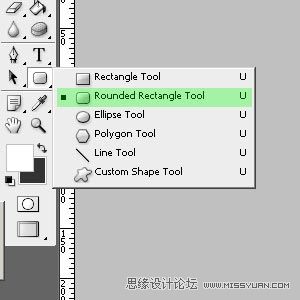
在画布的中间画一个矩形。尺寸自定。
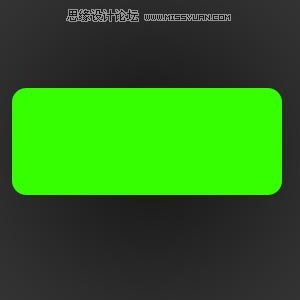
查看你的图层面板,双击该图层打开图层属性面板,或者是右键点击图层缩略图,选择图层属性。
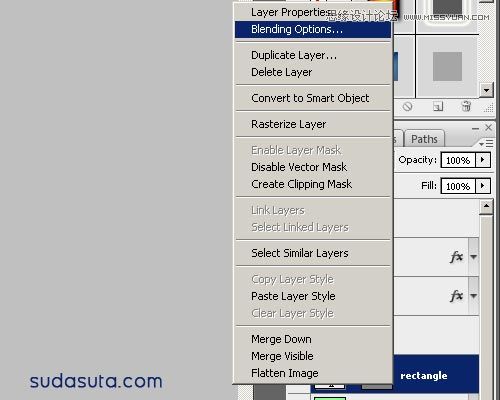
然后添加图层样式,包括阴影,内阴影,斜面与浮雕,渐变叠加和描边。
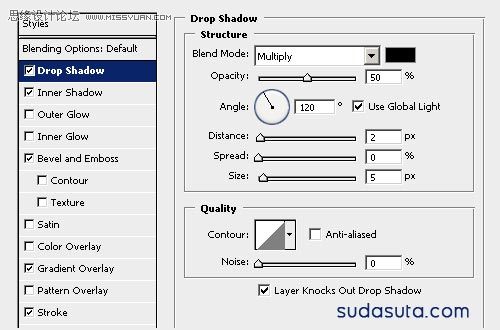
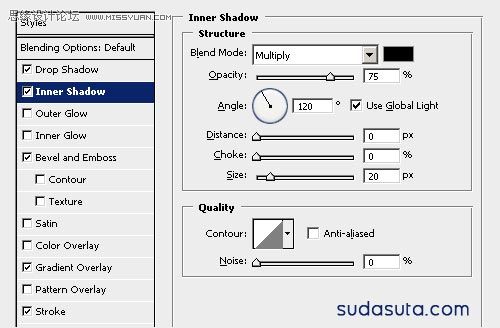
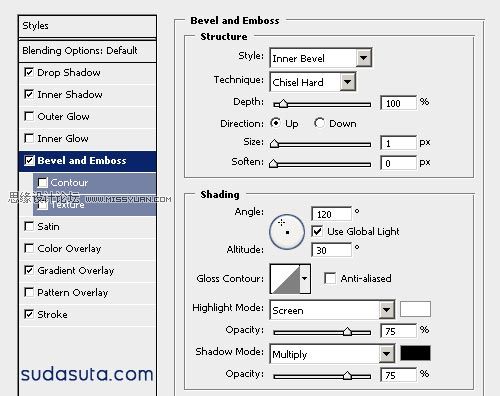
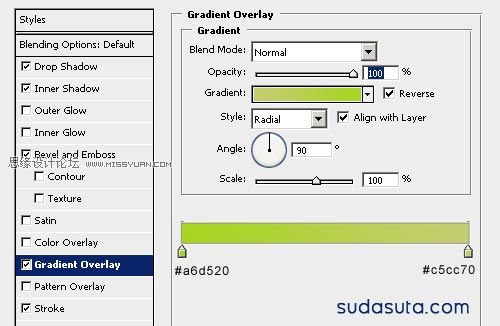
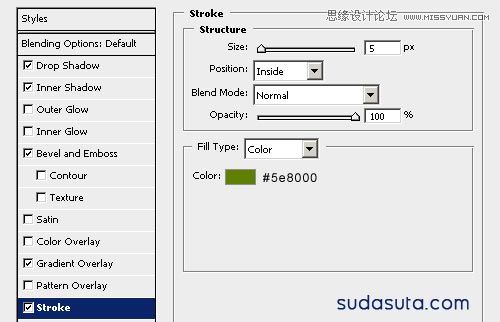
好了,点击确定,你应该得到了下面的效果。

新建一个图层,命名为bright,在浮动工具栏中用圆形选区,在按钮上画一个圆形。
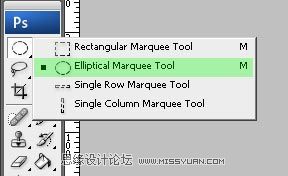
填充白色。

按住shift+ctrl+alt键,点击你的形状图层,这时候你将会得到一个选区,点击你的图层brigh ,点击删除,然后设置图层透明度为15%,这时候你将会得到下面的结果:

好了,这时候可以写按钮上的文字了:下载,免费,注册等等。随便填充一个颜色,然后设置图层样式-外发光和图层渐变。
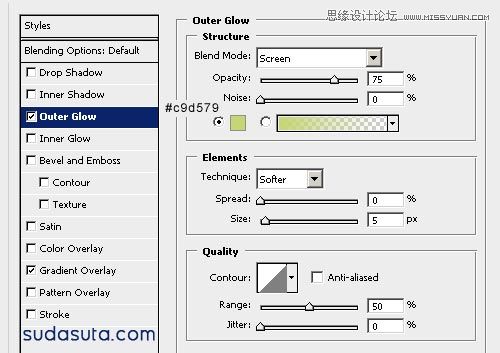
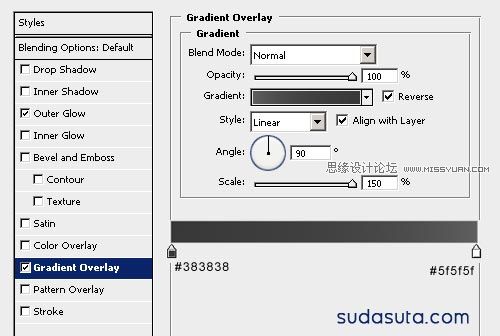
好了,这就是我们现在的结果。

你可以添加一些小的元素。像是下面的样子:

好了,结束了。很容易吧。我希望你会喜欢这个教程。
进入论坛参与讨论和交作业:http://www.missyuan.com/viewthread.php?tid=441484
 情非得已
情非得已
-
 Photoshop详解商业磨皮中如何提升照片质感2020-03-19
Photoshop详解商业磨皮中如何提升照片质感2020-03-19
-
 直方图原理:实例解析PS直方图的应用2019-01-17
直方图原理:实例解析PS直方图的应用2019-01-17
-
 工具原理:详解PS渐变映射的使用技巧2019-01-10
工具原理:详解PS渐变映射的使用技巧2019-01-10
-
 Photoshop CC 2019 20.0中文版新功能介绍2018-10-24
Photoshop CC 2019 20.0中文版新功能介绍2018-10-24
-
 Photoshop详解ACR渐变滤镜在后期的妙用2018-09-29
Photoshop详解ACR渐变滤镜在后期的妙用2018-09-29
-
 Photoshop通过调色实例解析直方图使用技巧2018-09-29
Photoshop通过调色实例解析直方图使用技巧2018-09-29
-
 Photoshop详细解析CameraRaw插件使用2018-03-29
Photoshop详细解析CameraRaw插件使用2018-03-29
-
 Photoshop解析新手必须知道的学习笔记2017-06-05
Photoshop解析新手必须知道的学习笔记2017-06-05
-
 Photoshop详细解析曲线工具的使用原理2017-02-08
Photoshop详细解析曲线工具的使用原理2017-02-08
-
 Photoshop详细解析钢笔工具的高级使用技巧2016-12-08
Photoshop详细解析钢笔工具的高级使用技巧2016-12-08
-
 Photoshop结合DW制作超酷的网页相册效果
相关文章6102015-03-30
Photoshop结合DW制作超酷的网页相册效果
相关文章6102015-03-30
-
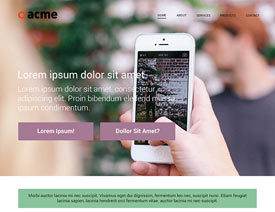 解析PS的Velositey插件在网页设计中应用
相关文章4052015-02-09
解析PS的Velositey插件在网页设计中应用
相关文章4052015-02-09
-
 详细解析PS团队工作时需要注意的事项
相关文章4482014-04-22
详细解析PS团队工作时需要注意的事项
相关文章4482014-04-22
-
 Photoshop绘制水晶立体效果的祥云视频教程
相关文章4382013-08-12
Photoshop绘制水晶立体效果的祥云视频教程
相关文章4382013-08-12
-
 Photoshop解析网页图中的GIF图片应用与处理
相关文章7062012-07-11
Photoshop解析网页图中的GIF图片应用与处理
相关文章7062012-07-11
-
 Photoshop切片工具吧图片转成网页格式
相关文章16022011-11-15
Photoshop切片工具吧图片转成网页格式
相关文章16022011-11-15
-
 Photoshop结合DW给网页模板切片
相关文章8552010-07-15
Photoshop结合DW给网页模板切片
相关文章8552010-07-15
-
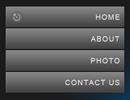 Photoshop绘制灰色风格的网页导航条
相关文章8762010-05-24
Photoshop绘制灰色风格的网页导航条
相关文章8762010-05-24
